
Αυτό το λογισμικό θα διατηρήσει τους οδηγούς σας σε λειτουργία και σε λειτουργία, διατηρώντας έτσι ασφαλή από συνηθισμένα σφάλματα υπολογιστή και αστοχία υλικού. Ελέγξτε όλα τα προγράμματα οδήγησης τώρα σε 3 εύκολα βήματα:
- Κατεβάστε το DriverFix (επαληθευμένο αρχείο λήψης).
- Κάντε κλικ Εναρξη σάρωσης για να βρείτε όλα τα προβληματικά προγράμματα οδήγησης.
- Κάντε κλικ Ενημέρωση προγραμμάτων οδήγησης για να λάβετε νέες εκδόσεις και να αποφύγετε δυσλειτουργίες του συστήματος.
- Το DriverFix έχει ληφθεί από το 0 αναγνώστες αυτόν τον μήνα.
Πολλά MS Word οι χρήστες ρυθμίζουν έγγραφα με πρότυπα. Ωστόσο, η εφαρμογή έχει ένα πρόβλημα προτύπου που ζητά από τους χρήστες να αποθηκεύσουν τις αλλαγές ακόμα και όταν δεν έχουν πραγματοποιήσει καμία τροποποίηση. Ανοίγει ένα παράθυρο διαλόγου που δηλώνει, "Θέλετε επίσης να αποθηκεύσετε αλλαγές στο πρότυπο εγγράφου;" Φυσικά, δεν χρειάζεται να αποθηκεύσετε τυχόν αλλαγές όταν δεν έχετε πραγματοποιήσει προσαρμογές στο έγγραφο. Έτσι μπορείτε να διορθώσετε το "
αποθήκευση αλλαγών στο…Τεύχος στο Word.Θέλετε επίσης να αποθηκεύσετε αλλαγές στο πρότυπο εγγράφου;
Απενεργοποιήστε τα πρόσθετα του MS Word
Αυτό το ζήτημα οφείλεται σε μεγάλο βαθμό στα πρόσθετα του Word. Ορισμένα από τα πρόσθετα της εφαρμογής τροποποιούν προσωρινά τα πρότυπα εγγράφων. Ως εκ τούτου, η απενεργοποίηση των πρόσθετων είναι ο καλύτερος τρόπος για την επίλυση αυτού του ζητήματος.
- Για να απενεργοποιήσετε τα πρόσθετα, ανοίξτε το MS Word, κάντε κλικ στην καρτέλα Αρχείο και επιλέξτε Επιλογές για να ανοίξετε το παράθυρο ρυθμίσεων του λογισμικού.
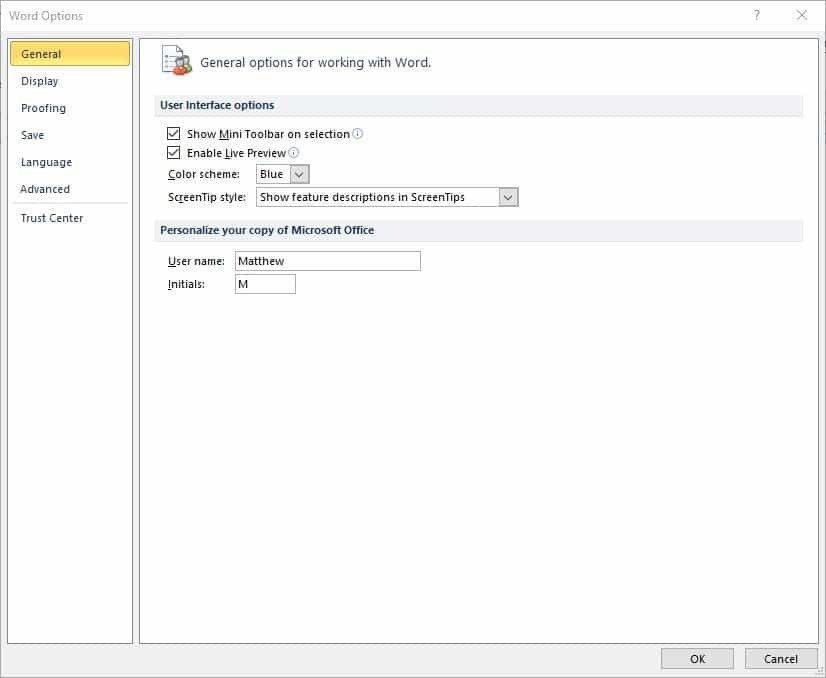
- Κάντε κλικ στα Πρόσθετα στα αριστερά του παραθύρου Επιλογές του Word. Αυτό θα ανοίξει μια λίστα με τα ενεργά και ανενεργά πρόσθετα της εφαρμογής σας.

- Κάθε πρόσθετο έχει μια κατηγορία τύπου, όπως COM, Πρότυπο και Ενέργεια. Κάντε κλικ στο αναπτυσσόμενο μενού Διαχείριση και επιλέξτε έναν τύπο από εκεί.
- Πάτα το Πηγαίνω κουμπί για να ανοίξετε ένα παράθυρο που εμφανίζει όλα τα πρόσθετα που ταιριάζουν στον τύπο που επιλέγεται από το αναπτυσσόμενο μενού.
Τώρα μπορείτε να αποεπιλέξετε τα πλαίσια ελέγχου για τα ενεργά πρόσθετα για να τα απενεργοποιήσετε. - Πάτα το Εντάξει κουμπί για να κλείσετε το παράθυρο.
Απενεργοποιήστε το πρόσθετο Αποστολή σε Bluetooth
Η απενεργοποίηση όλων των ενεργών πρόσθετων όπως περιγράφεται παραπάνω πιθανότατα θα διορθώσει το "αποθήκευση αλλαγών στο…" θέμα. Ωστόσο, αυτό το ζήτημα προτύπου οφείλεται συνήθως στο πρόσθετο Αποστολή σε Bluetooth. Αυτό στέλνει αρχεία σε οποιοδήποτε Συσκευή Bluetooth σε συνδυασμό με επιτραπέζιο ή φορητό υπολογιστή. Εάν αυτό είναι ένα από τα ενεργά πρόσθετα σας, απενεργοποιήστε το πριν από τα άλλα. Επιλέγω Πρόσθετα COM από το αναπτυσσόμενο μενού Διαχείριση και, στη συνέχεια, αποεπιλέξτε το Αποστολή σε Bluetooth πλαίσιο ελέγχου. Πάτα το Εντάξει για να κλείσετε το παράθυρο COM.
Τα πρόσθετα είναι ο πρωταρχικός παράγοντας πίσω από τα σφάλματα του διαλόγου αποθήκευσης αλλαγών στο MS Word. Η απενεργοποίησή τους θα διασφαλίσει ότι το “αποθήκευση αλλαγών στο…Η προτροπή του παραθύρου διαλόγου ανοίγει μόνο όταν πρέπει. Αυτό μπορεί επίσης να διορθώσει τις αλλαγές αποθήκευσης του Word σε καθολικό πρότυπο διαλόγου προτύπου, το οποίο μπορεί επίσης να εμφανιστεί όταν δεν έχετε πραγματοποιήσει προσαρμογές σε ένα πρότυπο.
ΣΧΕΤΙΚΕΣ ΙΣΤΟΡΙΕΣ ΠΟΥ ΧΡΕΙΑΖΕΤΕ
- Επιδιόρθωση: Σφάλμα "Το Microsoft Word σταμάτησε να λειτουργεί"
- Πώς να επιδιορθώσετε το σφάλμα ActiveX 429 στα Windows 10, 8 ή 7
- Κενή σελίδα κατά την εκτύπωση από τον Internet Explorer [FIX]


![Εάν η αναπαραγωγή δεν ξεκινήσει σύντομα, δοκιμάστε να επανεκκινήσετε τη συσκευή σας [Επιδιόρθωση]](/f/65cace54ab0b59bec5800c74a19450aa.jpg?width=300&height=460)